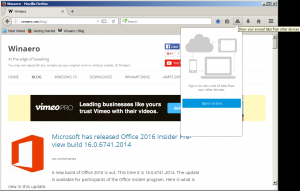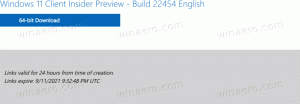Installa aggiornamenti opzionali in Windows 10
Come installare aggiornamenti facoltativi in Windows 10
Gli aggiornamenti facoltativi non sono necessari per eseguire il sistema operativo. Il sistema operativo può funzionare come previsto senza installarli. Tuttavia, possono migliorare alcune delle sue funzionalità o aggiungere opzioni extra ai dispositivi collegati. Gli aggiornamenti facoltativi possono includere unità del dispositivo, pacchetti aggiuntivi per software Microsoft come Office e hardware. A partire da Windows versione 2020, aggiornamento di maggio 2020, è possibile installare aggiornamenti opzionali su richiesta. In questo post del blog, esamineremo la procedura in dettaglio.
Annuncio
Gli aggiornamenti facoltativi sono aggiornamenti non critici per mantenere Windows aggiornato, sicuro e affidabile. Di solito, includono driver di terze parti per i dispositivi installati, utilità OEM e patch specifiche del dispositivo.
Con il rilascio di Windows 10, gli aggiornamenti facoltativi erano scomparsi. Questa modifica non è stata accolta con favore da molti utenti. Gli aggiornamenti vengono ora scaricati e installati automaticamente tranne su
connessioni misurate. L'utente non ha potuto vederli o annullare la loro installazione.Questo è cambiato con Windows 10 build 18980, una build Fast Ring rilasciata agli Insider l'11 settembre 2019. Fortunatamente, Microsoft ha deciso di dare più controllo sugli aggiornamenti nelle mani dell'utente. Se stai correndo Windows 10 versione 2020, puoi fare quanto segue.
Per installare aggiornamenti facoltativi in Windows 10,
- Apri il App Impostazioni.
- Vai su Aggiornamento e sicurezza -> Windows Update.
- A destra, fai clic su Visualizza gli aggiornamenti opzionali collegamento.

- Nella pagina successiva, espandi i gruppi di aggiornamenti disponibili per vedere cosa è possibile scaricare e installare.

- Seleziona (seleziona) gli aggiornamenti che desideri installare e fai clic su Scarica e installa pulsante.

Hai fatto.
Nota: se non hai il Visualizza gli aggiornamenti opzionali collegamento in Impostazioni, questo potrebbe indicare che stai utilizzando una versione precedente di Windows 10.
Sicuramente, questo è un cambiamento piacevole per tutti gli utenti di Windows 10. Avere aggiornamenti facoltativi elencati separatamente nel modo in cui è stato implementato in Windows 7 rende più conveniente l'installazione degli aggiornamenti.
Articoli di interesse:
- Disabilita l'icona della barra di stato di Windows Update in Windows 10
- Elimina i file di aggiornamento di Windows scaricati in Windows 10
- Codici di errore di Windows Update in Windows 10
- Come creare un collegamento a Windows Update in Windows 10
- Cancella la cronologia degli aggiornamenti di Windows in Windows 10
- Limita la larghezza di banda di Windows Update in Windows 10
- Risolvi i problemi di Windows Update in Windows 10 ripristinandone le opzioni e i file